excel图表如何添加辅助线(图表里加线怎么加)
510
2022-06-02

在Excel的日常学习和工作中,刚接触表格的朋友,可能不太清楚Excel2016怎么改表格边框,毕竟Excel2016和之前的版本操作上也是有一些小区别。以下是小编为您带来的关于Excel2016表格更改表格边框,希望对您有所帮助。
【设置单元格格式】选定要改边框的区域-设置单元格格式
【打开边框的设置界面】在“设置单元格格式”窗口中选择“边框”。
【设定外边框】在“样式”中选择粗实线-在颜色里选黑色-点击“预设”里的外边框。
【设定内边框】 选择虚线-选择灰色-点“预设”里的内部图标。
【单独设定某条边框】 选择粗实线-颜色选黑色-点击预览中的上边框,把设好的样式刷上去。
【确定】 不需要做一步确定一下,可以待所需的所有设置完成之后,最后点击“确定”按钮。
设定的顺序一定是先设”样式“,在点”边框“。【样式】在这里设定想要的边框样式,但是要特别注意,这里的设置不是实时设定的,需要自己设定好参数之后再用"边框"刷上去,可以理解为是一个颜料盘,调好色了才能往画布上抹。【预置】的三个按钮,其实就是三种快捷方式。【边框】则详细显示了表格的每一条边,它是实时显示的,所以对应的图标亮起,就代表表格设置了对应的边框。
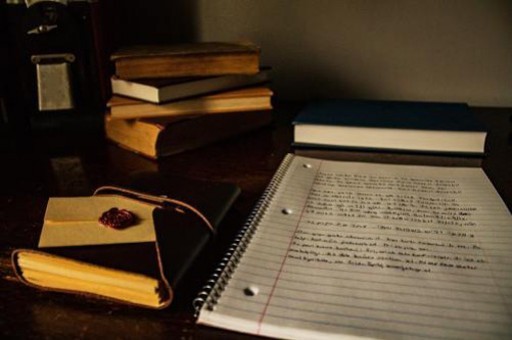
猜你喜欢:
1.Excel中进行更改数据条边框颜色的操作方法
2.Excel中进行设置单元格边框的操作方法
3.excel增加边框的方法
4.怎样调整excel表格的高和宽
5.Excel表格如何使用自动套入格式批量修改数据
版权声明:本文内容由网络用户投稿,版权归原作者所有,本站不拥有其著作权,亦不承担相应法律责任。如果您发现本站中有涉嫌抄袭或描述失实的内容,请联系我们jiasou666@gmail.com 处理,核实后本网站将在24小时内删除侵权内容。